Ping использует пакеты ICMP (Internet Control Message Protocol) для сбора сетевой статистики. Наиболее распространенные задачи, которые выполняет команда ping:
- Тестирование сетевого подключения, включая LAN и Интернет.
- Проверка статуса сервера.
- Тестирование проблем с DNS.
Когда вы используете команду «ping», ваше устройство отправляет запрос на хост-устройство и ожидает установления соединения. Выходные данные команды ping содержат информацию о пакетах и времени, в течение которого каждый пакет достиг хоста. Терминал продолжает печатать ответы, пока связь не прервется. Давайте проверим, как использовать команду ping в Linux:
Как использовать команду ping:
Во-первых, проверьте базовый синтаксис команды «ping»:
ping [параметры] имя хостаДавайте пингуем сервер linuxhint, запустим Терминал и наберем:
$ ping linuxhint.ком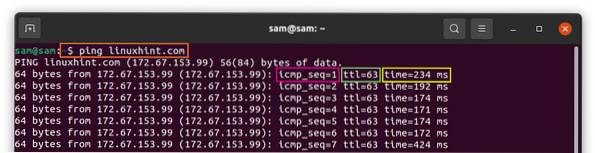
Приведенный выше вывод показывает различную информацию:
icmp_seq: Порядковый номер пакета. Если это первый пакет, номер icmp_seq будет равен 1.
ttl: ttl означает «время жизни», номер ttl представляет собой количество переходов (маршрутизаторов), которые требуется пакету, чтобы достичь пункта назначения, прежде чем он будет отброшен.
время: Количество времени, которое требуется пакету, чтобы достичь пункта назначения и затем вернуться на хост-устройство.
Чтобы остановить процесс ping, нажмите «Ctrl C», команда сообщит количество пакетов, которые она передала / получила, количество потерянных пакетов и время.
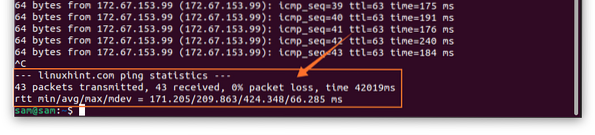
Если вы не получаете ответ ping, значит, между вашим устройством и хост-сервером нет сетевого подключения.
Как изменить временной интервал между пакетами (команда ping):
По умолчанию команда Ping отправляет пакет через одну секунду, но на этот раз продолжительность можно изменить. Чтобы изменить время, используйте «-i» после «ping»:
$ ping -i 2 linuxhint.ком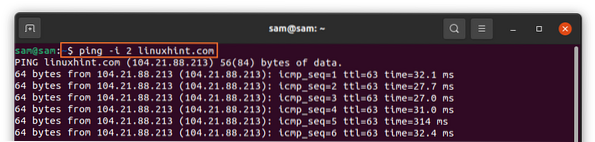
Чтобы уменьшить время:
$ ping -i 0.2 linuxhint.ком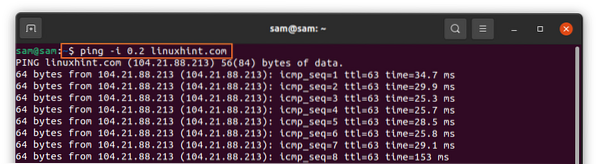
Как проверить состояние локальной сети (команда ping):
Если у вас есть проблемы с доступом к веб-сайту, то с помощью команды ping вы также можете диагностировать свою локальную сеть. Существуют различные подходы к использованию любого из них:
Самый быстрый способ:
$ пинг 0Или же:
$ ping localhostа некоторые пользователи предпочитают:
$ пинг 127.0.0.1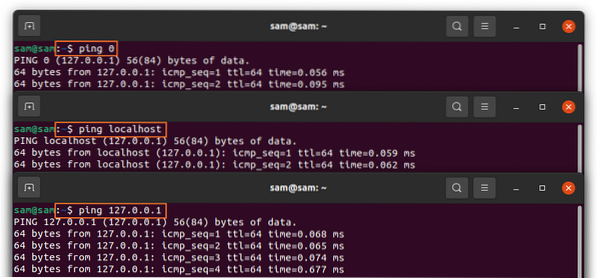
Как ограничить количество пакетов (команда ping):
Команда Ping продолжает отправлять пакеты до тех пор, пока не будет остановлена вручную, но количество пакетов можно ограничить с помощью «-c», а затем количество пакетов, потому что имя хоста:
$ ping -c 4 linuxhint.ком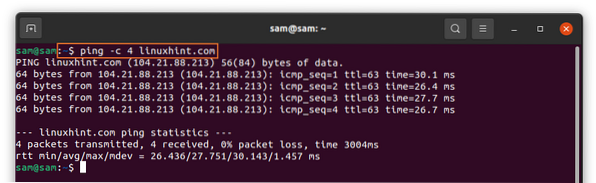
Приведенный выше вывод указывал, что команда отправила только 4 пакета. Другой вариант ограничения количества пакетов - установка времени:
$ ping -w 6 linuxhint.ком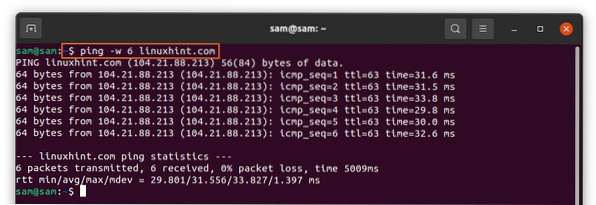
Вышеупомянутая команда прекратит пинг через 6 секунд.
Как залить сеть (команда ping):
Чтобы проверить производительность сети при большой нагрузке, также можно использовать команду ping для заливки сети:
$ ping -f linuxhint.ком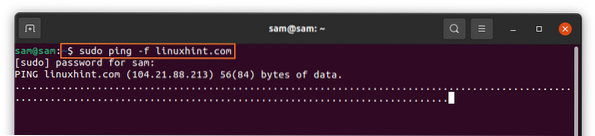
В выходных данных каждая точка представляет отправленный пакет и пробел для каждого ответа.
Как получить сводку статистики (команда ping):
Если вас интересует только сводка о передаче пакетов, используйте «-q», q означает, что этот оператор означает тишину:
$ ping -c 5 -q linuxhint.ком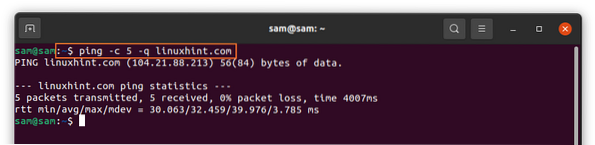
Как сделать ping слышимым (команда ping):
Чтобы включить звук каждого пинга, используйте оператор «-a»:
$ ping -a linuxhint.ком
Часто используемые параметры пинга:
Некоторые другие часто используемые параметры ping и их использование упоминаются ниже:
| Вариант | Описание |
| -б | Позволяет пинговать широковещательный IP |
| -л | Отправка пакетов без ожидания ответа (требуется разрешение sudo для отправки более 3 пакетов) |
| -V | Показывает текущую версию пинга |
| -v | Отображает дополнительные пакеты ICMP вместе с эхо-ответами |
| -Т | Позволяет установить время жизни (ttl) |
| -d | Для отладки сокетов |
| -р | Позволяет обходить таблицу маршрутизации и отправлять напрямую на хост. |
| -s | Устанавливает размер пакета |
Заключение:
Команда Ping - это хорошо известная утилита для диагностики / устранения неполадок и получения сетевой информации. Этот пост посвящен некоторым важным командам ping и их использованию. Если вам все еще нужна дополнительная информация о Ping, выполните команду «человек пинг”В терминале.
 Phenquestions
Phenquestions


